chkdsk工具怎么运行
在日常使用电脑的过程中,文件系统的错误和磁盘问题时常会影响系统的性能和稳定性。为了确保数据的安全和系统的正常运行,Windows系统提供了一个强大的工具——chkdsk。本文将详细介绍chkdsk工具怎么运行,帮助用户有效地解决磁盘问题。
什么是chkdsk工具?
chkdsk(Check Disk)是Windows操作系统内置的磁盘检查工具,主要用于检查和修复文件系统错误以及坏道。通过运行chkdsk,用户可以确保磁盘的健康状态,避免数据丢失和系统崩溃。
如何运行chkdsk工具?
1. 使用命令提示符
运行chkdsk的最常见方法是通过命令提示符。以下是具体步骤:
打开命令提示符:
- 按下Win + R键,打开运行窗口。
- 输入
cmd,然后按下Enter键。
输入chkdsk命令:
在命令提示符窗口中,输入以下命令:chkdsk C: /f /r
这里的
C:是要检查的驱动器字母,/f表示修复错误,/r表示定位坏道并恢复可读信息。确认操作:
如果你正在检查系统盘(通常是C盘),系统会提示你在下次重启时检查磁盘,输入Y确认。重启电脑:
重新启动电脑,chkdsk将自动运行并开始检查磁盘。
2. 通过Windows资源管理器
除了命令提示符,用户还可以通过Windows资源管理器来运行chkdsk:
打开资源管理器:
- 右键点击需要检查的驱动器(如C盘)。
- 选择“属性”。
进入工具选项卡:
在属性窗口中,切换到“工具”选项卡。点击检查:
在“错误检查”部分,点击“检查”按钮,系统会自动扫描并修复错误。
3. 使用Windows恢复环境
如果系统无法正常启动,用户可以通过Windows恢复环境运行chkdsk:
进入恢复环境:
启动电脑时,按下F8或Shift + F8(具体按键视电脑品牌而定),进入恢复选项。选择命令提示符:
在恢复选项中,选择“命令提示符”。运行chkdsk命令:
输入与上述相同的chkdsk命令,进行磁盘检查。
常见问题解答
1. chkdsk工具能修复所有磁盘问题吗?
不完全是。虽然chkdsk可以修复许多文件系统错误和坏道,但对于物理损坏的硬盘,可能需要专业的数据恢复工具或服务。
2. 运行chkdsk需要多长时间?
时间长短取决于磁盘的大小和错误的严重程度。一般来说,运行chkdsk可能需要几分钟到几个小时不等。
3. chkdsk运行时可以使用电脑吗?
不可以。如果你在检查系统盘时,建议不要使用电脑,以免影响检查结果。
4. chkdsk修复后数据会丢失吗?
有可能。在某些情况下,chkdsk修复文件系统错误时,可能会导致部分数据丢失。因此,定期备份数据是非常重要的。
通过以上步骤和信息,相信你已经了解了chkdsk工具怎么运行。无论是通过命令提示符、Windows资源管理器,还是Windows恢复环境,chkdsk都是一个强大的工具,可以帮助你维护磁盘的健康状态。
本文来自作者[安珍]投稿,不代表偶天伐号立场,如若转载,请注明出处:https://wap.otfnm.cn/cshi/202507-46.html
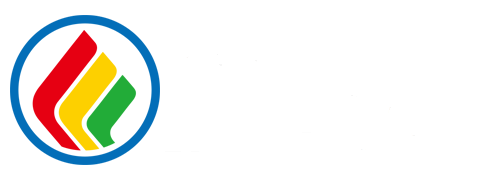
评论列表(4条)
我是偶天伐号的签约作者“安珍”!
希望本篇文章《chkdsk工具怎么运行 如何使用chkdsk工具》能对你有所帮助!
本站[偶天伐号]内容主要涵盖:国足,欧洲杯,世界杯,篮球,欧冠,亚冠,英超,足球,综合体育
本文概览:chkdsk工具怎么运行 在日常使用电脑的过程中,文件系统的错误和磁盘问题时常会影响系统的性能和稳定性。为了确保数据的安全和系统的正常运行,Windows系统提供了一个强...